- Autor Jason Gerald [email protected].
- Public 2024-01-19 22:12.
- Última modificación 2025-01-23 12:16.
Este wikiHow te enseñará cómo extraer y abrir una carpeta GZ, un tipo de carpeta comprimida (ZIP). Puede hacer esto a través de una variedad de programas en computadoras con Windows, Mac, iPhones y plataformas Android.
Paso
Método 1 de 4: en una computadora con Windows
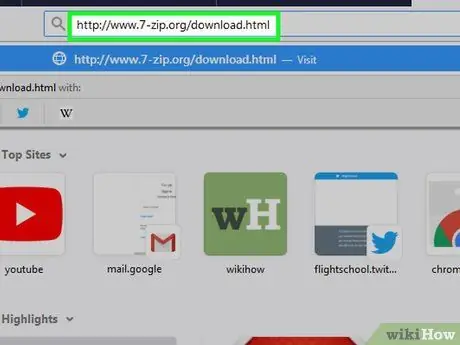
Paso 1. Descargue e instale 7-Zip
Omita este paso si ya tiene 7-Zip en su computadora. Para instalar 7-Zip:
- Visite
- Haga clic en " Descargar "En el lado izquierdo de las opciones" exe, en la parte superior de la página.
- Haga doble clic en el archivo de instalación de 7-Zip.
- Haga clic en " sí " Cuando se le solicite.
- Haga clic en " Instalar en pc ”.
- Haga clic en " Cerrar ”Cuando la instalación esté completa.
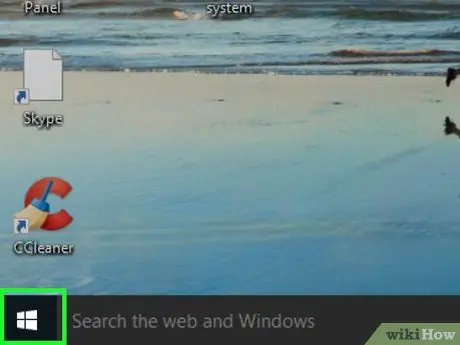
Paso 2. Abra el menú "Inicio"
Haga clic en el logotipo de Windows en la esquina inferior izquierda de la pantalla. El menú "Inicio" se abrirá después de eso.
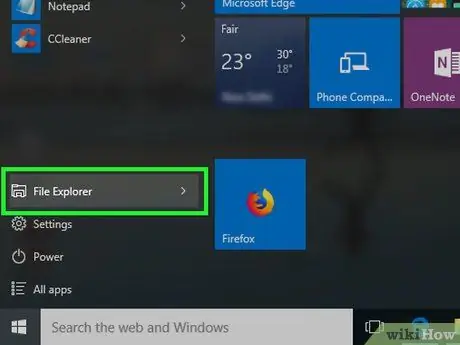
Paso 3. Abra el Explorador de archivos
Haga clic en el icono de carpeta en la esquina inferior izquierda del menú "Inicio".
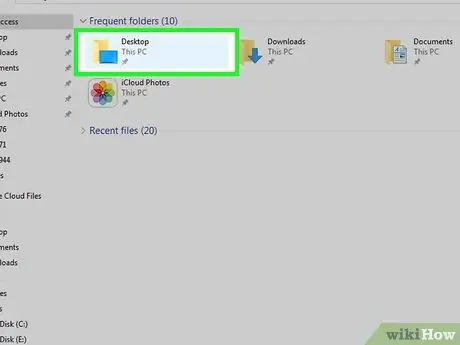
Paso 4. Visite la ubicación de la carpeta GZ
Haga clic en la carpeta que contiene la carpeta GZ en el lado izquierdo de la ventana del Explorador de archivos.
Es posible que deba hacer clic o navegar por varias carpetas para acceder al directorio de almacenamiento de la carpeta GZ
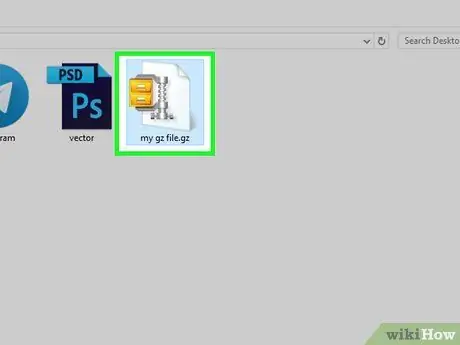
Paso 5. Seleccione la carpeta GZ
Haga clic en una carpeta para seleccionarla.

Paso 6. Haga clic en la pestaña Inicio
Esta pestaña está en la esquina superior izquierda de la ventana del Explorador de archivos. Una vez que haga clic, la barra de herramientas se mostrará en la pestaña Hogar ”.
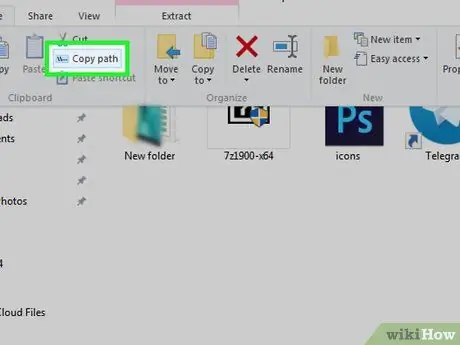
Paso 7. Haga clic en Copiar ruta
Esta opción se encuentra en la sección "Portapapeles" de la barra de herramientas " Hogar ”.
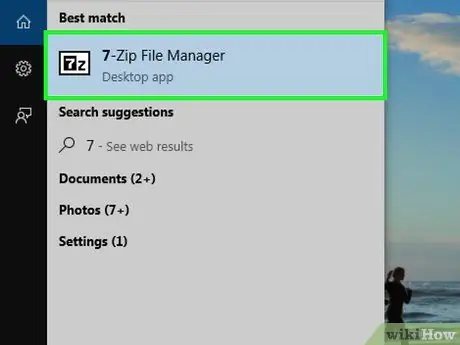
Paso 8. Abra 7-Zip
Haga clic en el icono de la aplicación 7-Zip, que parece un texto "7z" en blanco y negro.
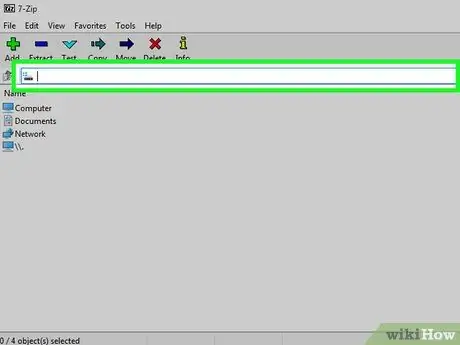
Paso 9. Haga clic en la barra de direcciones de 7-Zip
Esta barra está en la parte superior de la ventana de 7-Zip, justo debajo de la fila de botones (por ejemplo, " Agregar ”, “ Extraer ", y otros). Después de eso, se seleccionará el contenido de la barra.
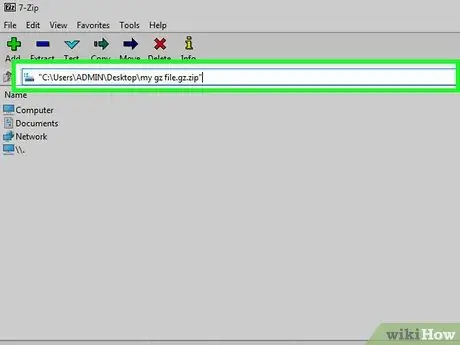
Paso 10. Ingrese la dirección de la carpeta GZ
Presione Ctrl + V para agregar la dirección de la carpeta GZ a la barra de direcciones, luego presione la tecla Enter. Se le llevará a la carpeta GZ y podrá ver su contenido posteriormente.
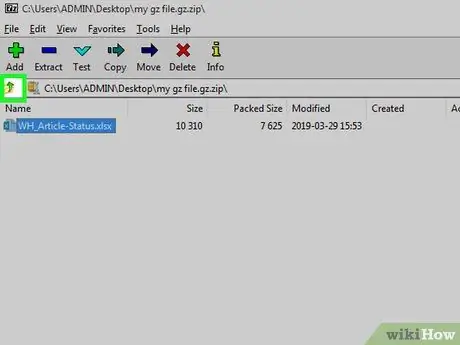
Paso 11. Haga clic en el icono de la carpeta
Este icono está en el extremo izquierdo de la barra de direcciones. Después de eso, se seleccionará toda la carpeta GZ para que pueda extraer todo su contenido a una carpeta normal.
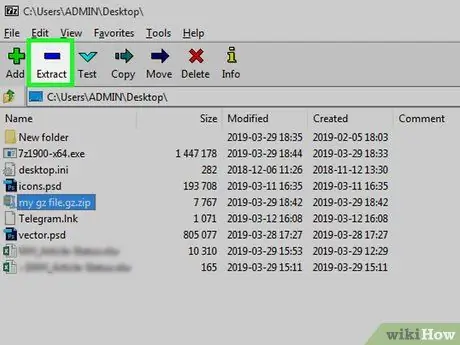
Paso 12. Haga clic en Extraer
icono -”Está en la esquina superior izquierda de la ventana de 7-Zip. Después de eso, aparecerá una ventana emergente.
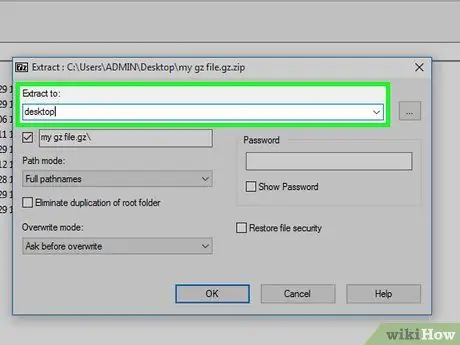
Paso 13. Seleccione el destino de extracción de la carpeta
Haga clic en " ⋯"En el extremo derecho de la columna" Extraer a ", seleccione un destino (p. Ej.," Escritorio ") y haga clic en" OK ”.
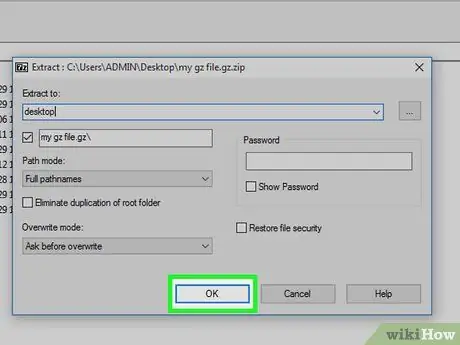
Paso 14. Haga clic en Aceptar
Está en la parte inferior de la ventana. Después de eso, la ventana se cerrará y el contenido de la carpeta GZ se extraerá a una carpeta normal en el directorio de destino que especificó.
Una vez finalizado el proceso, puede hacer doble clic en la carpeta extraída para ver el contenido de la carpeta GZ
Método 2 de 4: en una computadora Mac
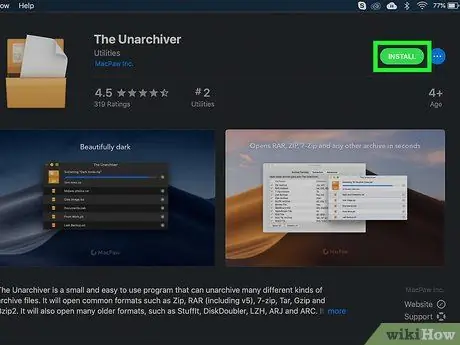
Paso 1. Descargue e instale The Unarchiver
Omita este paso si ya tiene la aplicación The Unarchiver en su computadora. Para descargar e instalar The Unarchiver:
- Abre la aplicación Tienda de aplicaciones en una computadora Mac.
- Haga clic en la barra de búsqueda en la esquina superior derecha de la ventana.
- Escribe " el desarchivador ”En la barra de búsqueda y presione la tecla Retorno.
- Haga clic en " INSTALAR APLICACIÓN "bajo solicitud" El desarchivador ”.
- Ingrese la contraseña de su ID de Apple si se le solicita.
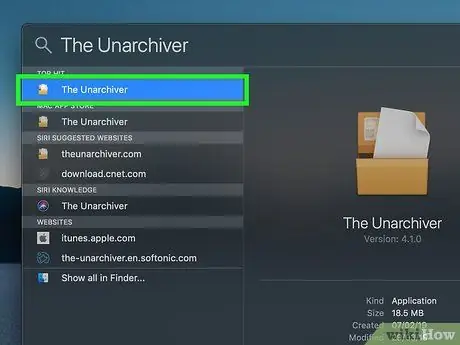
Paso 2. Abra el Unarchiver
Spotlight abierto
escriba unarchiver y haga clic en El desarchivador ”En la lista desplegable de resultados de búsqueda.
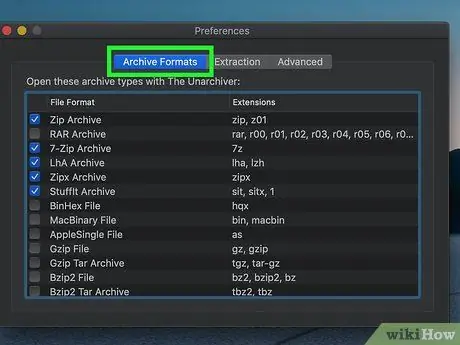
Paso 3. Haga clic en la pestaña Formatos de archivo
Esta pestaña está en la parte superior de la ventana de The Unarchiver.
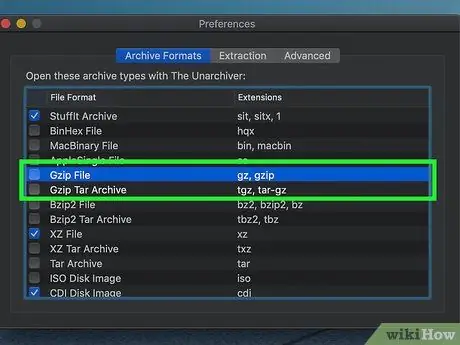
Paso 4. Marque las casillas "Archivo Gzip" y "Archivo Gzip Tar"
Estos dos cuadros están en la parte superior de la ventana. Con esta opción, The Unarchiver puede extraer y abrir la carpeta GZ.
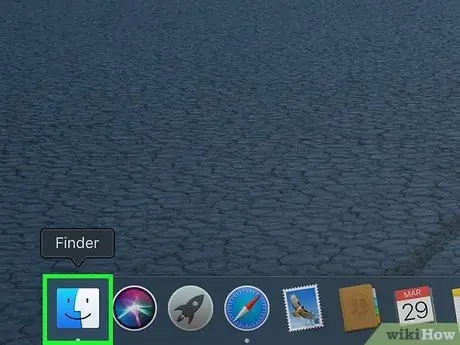
Paso 5. Abra el Finder
Haz clic en el ícono de la cara azul en el Dock.
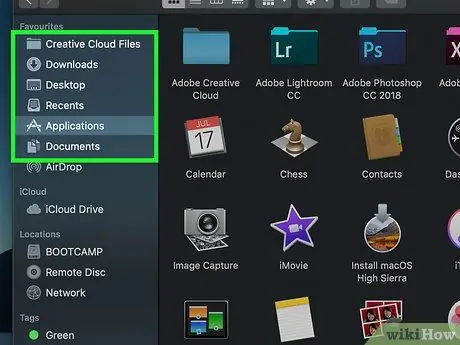
Paso 6. Busque la carpeta GZ
Haga clic en el directorio de almacenamiento de la carpeta GZ en el lado izquierdo de la ventana del Finder. Es posible que deba hacer clic o navegar por varias carpetas para acceder a la carpeta GZ.
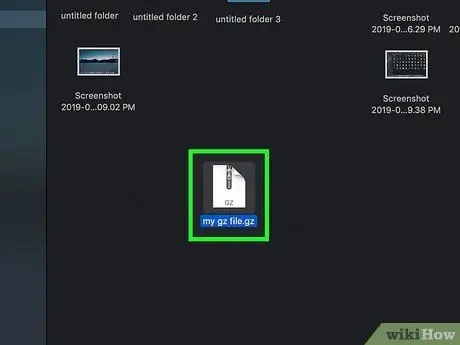
Paso 7. Extraiga la carpeta GZ
Puede extraer la carpeta GZ haciendo doble clic en ella, aunque a veces es necesario especificar una ubicación para guardar y hacer clic en “ Extraer ”En la esquina inferior derecha de la ventana después de hacer doble clic en la carpeta. Una vez extraída la carpeta GZ, puede abrir la carpeta extraída como lo haría con una carpeta normal.
- Si recibe un mensaje que indica que The Unarchiver no pudo extraer el contenido de la carpeta al directorio seleccionado, haga clic en el icono del menú de Apple en la esquina superior izquierda de la pantalla, seleccione " Preferencias del Sistema ", haga clic en" Seguridad y Privacidad ", haz clic en la pestaña" Intimidad y seleccione el segmento " Accesibilidad " Haga clic en el icono de candado en la esquina inferior izquierda de la ventana, ingrese la contraseña, haga clic en " +", escoger " El desarchivador "En la carpeta" Aplicaciones ", haga clic en" Abierto ”Y volver a bloquear el menú.
- También puede abrir la carpeta GZ seleccionándola, haciendo clic en el menú " Expediente ", escoger " Abrir con y haga clic en " El desarchivador ”En el menú emergente.
Método 3 de 4: en iPhone
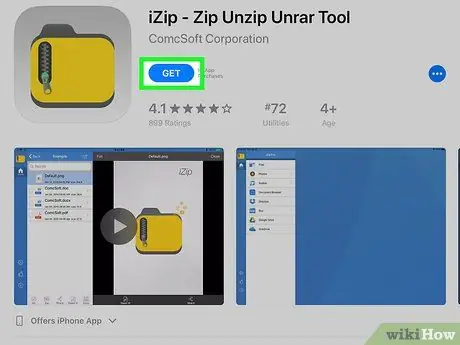
Paso 1. Descarga iZip
Omita este paso si iZip ya está disponible en su iPhone. Para descargar iZip:
-
abierto
Tienda de aplicaciones.
- Tocar " Buscar ”.
- Toca la barra de búsqueda en Tienda de aplicaciones.
- Escribe " izip, luego toca " Buscar ”.
- Escoger " OBTENER ”.
- Ingrese su contraseña de ID de Apple o escanee Touch ID.
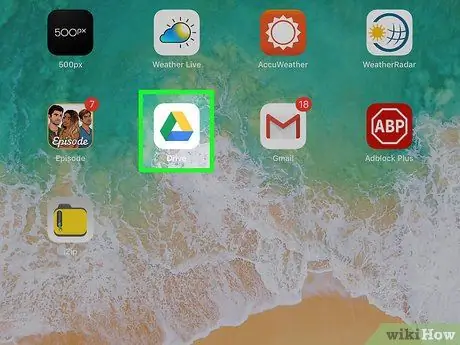
Paso 2. Abra la ubicación de almacenamiento de la carpeta GZ
Toque la aplicación que contiene la carpeta GZ.
Dado que la mayoría de las aplicaciones de correo electrónico no pueden abrir la carpeta GZ, lo mejor que puede hacer es abrir la carpeta GZ a través de un servicio de almacenamiento en línea como Google Drive
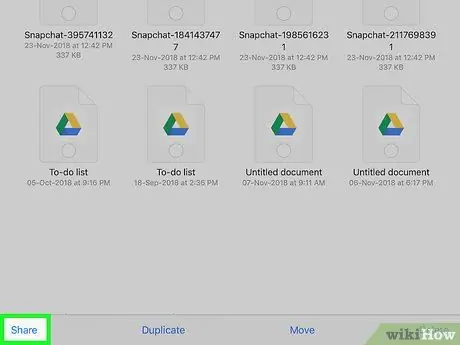
Paso 3. Toca "Compartir"
La ubicación de esta opción varía según la aplicación que guarda la carpeta GZ. Sin embargo, normalmente puede encontrar la opción en una esquina de la ventana / página de la aplicación. Toque una opción para abrir un menú emergente en la parte inferior de la pantalla.
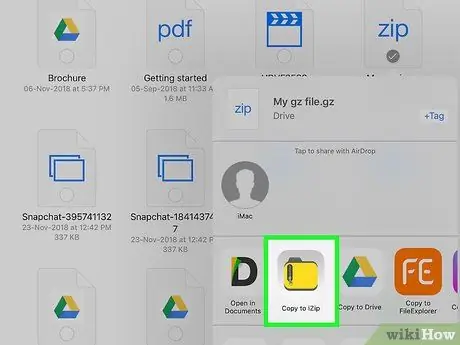
Paso 4. Deslice el dedo por la pantalla y toque Copiar en iZip
Es un ícono de carpeta en el extremo derecho de la fila superior de la aplicación en el menú emergente "Compartir". Después de eso, se abrirá iZip.
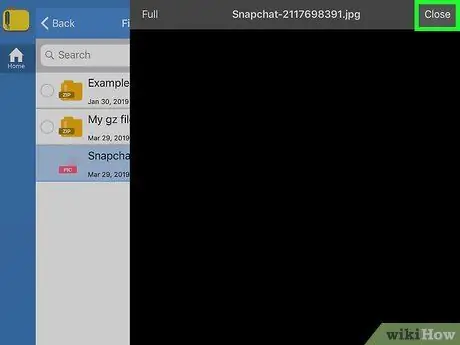
Paso 5. Toque "X" en la notificación "Pro"
Está en la esquina superior derecha de la ventana emergente. Si no ve una ventana que le pide que actualice su servicio a iZip Pro, omita este paso.
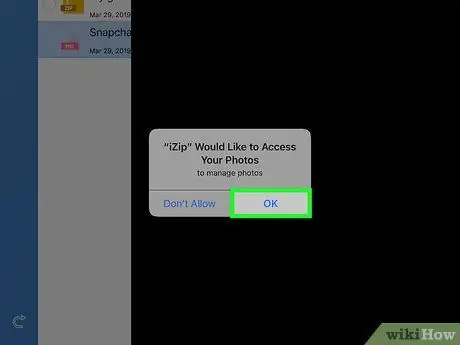
Paso 6. Toque Aceptar cuando se le solicite
Puede ver esta opción en la notificación emergente con el mensaje "¿Desea extraer todos los archivos?". Escoger " OK ”Para extraer el archivo de la carpeta GZ y abrir la ubicación de guardado para que pueda ver y abrir los archivos de la carpeta GZ extraídos.
Método 4 de 4: en un dispositivo Android
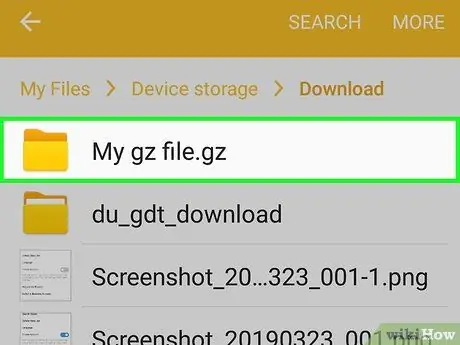
Paso 1. Descargue la carpeta GZ en el dispositivo Android
Abra la aplicación que guardó la carpeta GZ, seleccione la carpeta y descárguela en el espacio de almacenamiento interno del dispositivo.
Omita este paso si la carpeta GZ ya está guardada en el dispositivo
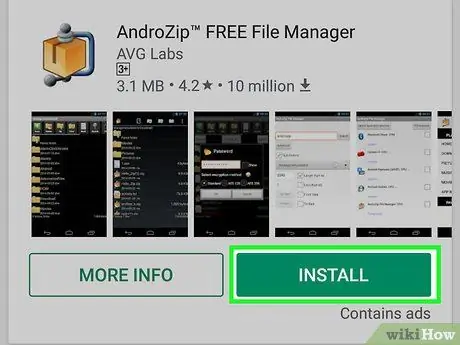
Paso 2. Descarga y abre AndroZip
Si AndroZip ya está instalado en su dispositivo, simplemente toque su ícono para abrirlo. Para descargar AndroZip:
-
abierto
Tienda de juegos.
- Toca la barra de búsqueda (" barra de búsqueda ”).
- Escribe androzip.
- Tocar " Administrador de archivos GRATUITO de AndroZip ”.
- Tocar " INSTALAR EN PC ”.
- Escoger " ACEPTAR ”.
- Tocar " ABIERTO ”.
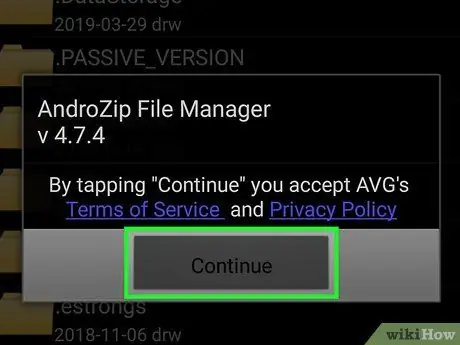
Paso 3. Seleccione Continuar
Está en el medio de la ventana emergente que aparece cuando AndroZip está abierto.
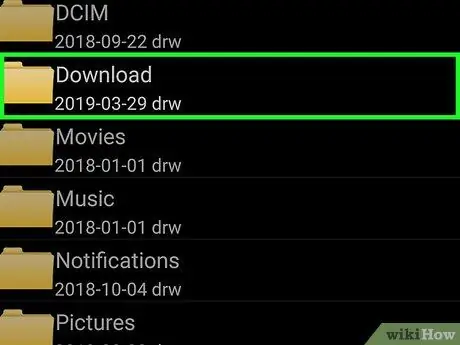
Paso 4. Toque DESCARGAS
Esta opción está en el lado izquierdo de la pantalla. Después de eso, se mostrará en la pantalla una lista de los archivos descargados recientemente, incluida la carpeta GZ.
Es posible que deba tocar el " ☰ ”Primero para ver las opciones.
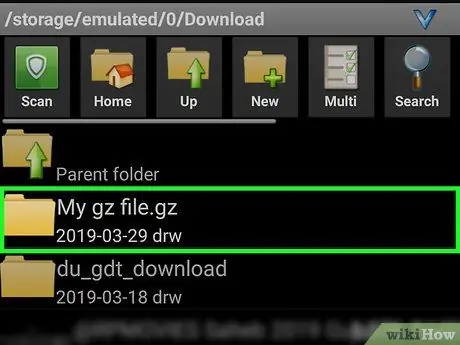
Paso 5. Toque la carpeta GZ
Se seleccionará la carpeta y se mostrará una ventana emergente.
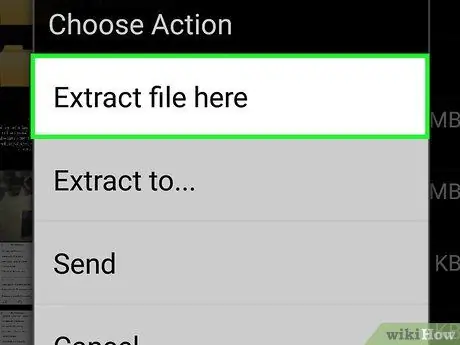
Paso 6. Toque Extraer archivo aquí
Está en la parte superior de la ventana emergente. Después de eso, el contenido de la carpeta GZ se extraerá inmediatamente a la carpeta DESCARGAS ”En la aplicación AndroZip. Puede seleccionar los resultados de la extracción para abrirlos y verlos.






